انتقال داده ها از یک اندروید به دیگری
دستگاه های تلفن همراه مدرن به سرعت منسوخ می شوند و اغلب کاربران با نیاز به انتقال داده ها به یک دستگاه جدید مواجه می شوند. این را می توان به سرعت و حتی به روش های مختلف انجام داد.
محتوا
انتقال داده ها از یک اندروید به دیگری
نیاز به تغییر به یک دستگاه جدید با سیستم عامل Android غیر معمول نیست. نکته اصلی این است که حفظ یکپارچگی تمام فایل ها. اگر میخواهید اطلاعات تماس را انتقال دهید، باید مقاله زیر را بخوانید:
درس: نحوه انتقال مخاطبین به یک دستگاه جدید در Android
روش 1: حساب Google
یکی از گزینه های جهانی برای انتقال و کار با داده ها در هر دستگاه. ماهیت استفاده از آن این است که حساب فعلی گوگل را به یک گوشی هوشمند جدید مرتبط کنید (اغلب هنگامی که شما برای اولین بار روشن می کنید). پس از آن، تمام اطلاعات شخصی (یادداشت ها، مخاطبین، یادداشت های تقویم) هماهنگ می شوند. برای شروع انتقال فایلهای شخصی، باید از آن استفاده کنید Google Drive (باید در هر دو دستگاه نصب شود).
- برنامه را بر روی دستگاه باز کنید که از آن اطلاعات منتقل می شود و روی نماد "+" در گوشه پایین صفحه کلیک کنید.
- در لیستی که باز می شود، دکمه "دانلود" را انتخاب کنید.
- پس از آن، دسترسی به حافظه دستگاه اعطا خواهد شد. فایل های مورد نیاز برای انتقال را پیدا کنید و روی آنها ضربه بزنید تا علامت بزنید. پس از آن، برای شروع بارگیری روی دیسک، روی «باز» کلیک کنید.
- برنامه را در دستگاه جدید باز کنید (که به آن انتقال داده اید). اقلام قبلا انتخاب شده در فهرست موجودات نمایش داده می شود (اگر آنها وجود نداشته باشند، به این معنی است که در هنگام دانلود و گام قبلی، باید دوباره تکرار شود). بر روی آنها کلیک کنید و دکمه "دانلود" را در منو که ظاهر می شود را انتخاب کنید.
- فایل های جدید در حافظه اسمارت فون ذخیره می شوند و در هر زمان در دسترس می باشند.
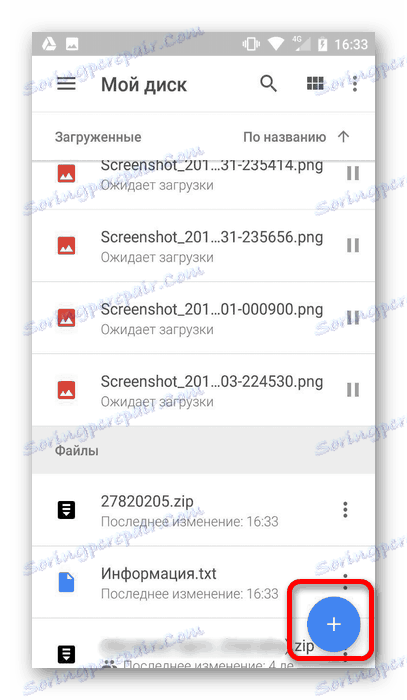
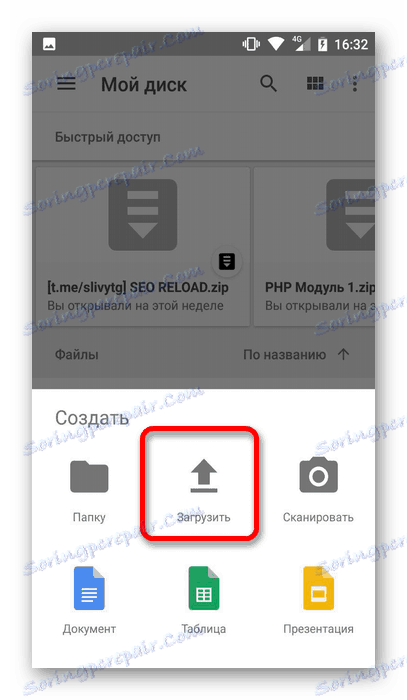
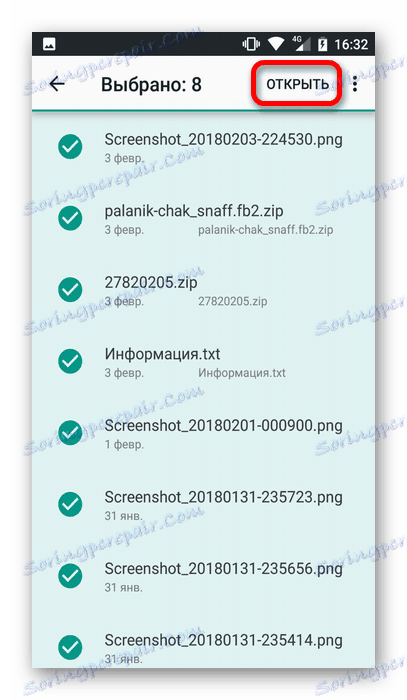
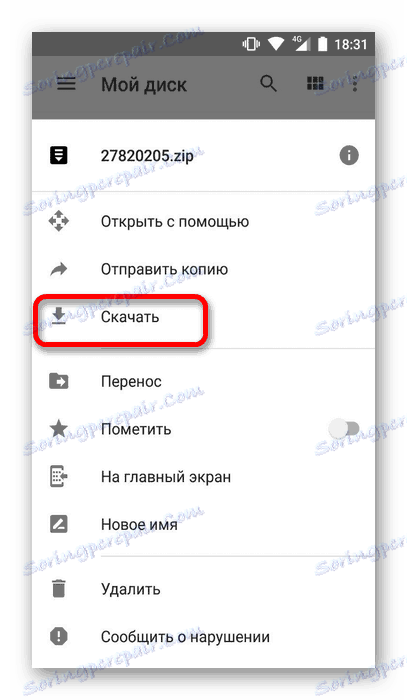
علاوه بر کار با فایل های شخصی، Google Drive سیستم پشتیبان گیری (در Android خالص) را ذخیره می کند و می تواند مفید باشد اگر شما با سیستم عامل مشکل دارید. همان قابلیت برای سازندگان شخص ثالث در دسترس است. شرح مفصلی از این ویژگی در یک مقاله جداگانه ارائه شده است:
جزئیات بیشتر: چگونه برای نسخه پشتیبان تهیه آندروید
همچنین در مورد برنامه های که قبلا نصب شده را فراموش نکنید. به راحتی آنها را بر روی یک دستگاه جدید نصب کنید، باید به آن مراجعه کنید بازار بازی . به بخش "برنامه های من" بروید، با کشیدن انگشت به سمت راست و با کلیک بر روی دکمه "دانلود" در کنار برنامه های مورد نیاز. همه تنظیمات قبلا ساخته شده ذخیره خواهند شد.
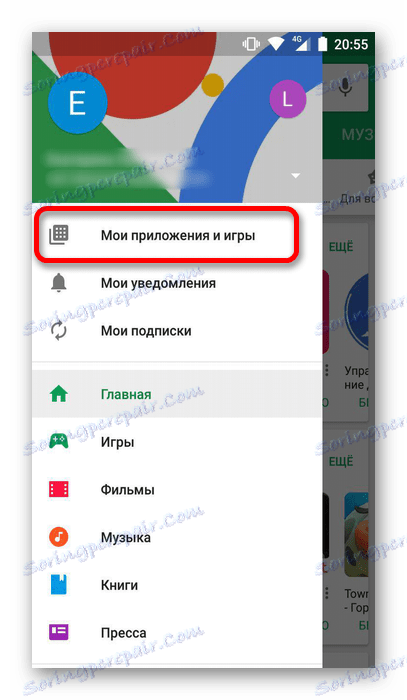
با استفاده از Google Photos، می توانید تمام عکس های قبلا گرفته شده را در دستگاه قدیمی خود بازگردانید. فرآیند ذخیره سازی به صورت خودکار اتفاق می افتد (اگر شما به اینترنت دسترسی داشته باشید).
روش 2: خدمات ابر
این روش شبیه به یک قبلی است، اما کاربر باید منابع مناسب را انتخاب کند و فایل ها را به آن انتقال دهد. ممکن است Dropbox به ، Yandex.Disk ، Cloud Mail.ru و دیگر برنامه های کمتر شناخته شده.
اصل کار با هر یک از آنها مشابه است. یکی از آنها را در نظر بگیرید، Dropbox به طور جداگانه باید باشد.
- دانلود و نصب برنامه از لینک بالا و سپس اجرای آن.
- در اولین استفاده شما باید وارد شوید حساب Google موجود برای این کار انجام می شود یا می توانید خود را ثبت کنید. در آینده، میتوانید با کلیک کردن بر روی دکمه «ورود» و وارد کردن نام کاربری و رمز عبور، از یک حساب موجود استفاده کنید.
- در پنجره ای که باز می شود، می توانید با کلیک کردن بر روی آیکون زیر، فایل های جدیدی را اضافه کنید.
- عمل مورد نظر را انتخاب کنید (آپلود عکس ها و فیلم ها، فایل ها، یا ایجاد پوشه روی دیسک خود)
- هنگام انتخاب یک بوت، حافظه دستگاه نمایش داده خواهد شد. برای اضافه کردن به مخزن روی فایل های لازم ضربه بزنید.
- پس از آن، وارد برنامه در دستگاه جدید شوید و روی آیکون واقع در سمت راست نام فایل کلیک کنید.
- در لیستی که ظاهر می شود، «ذخیره به دستگاه» را انتخاب کنید و منتظر بمانید تا دانلود برای تکمیل انجام شود.
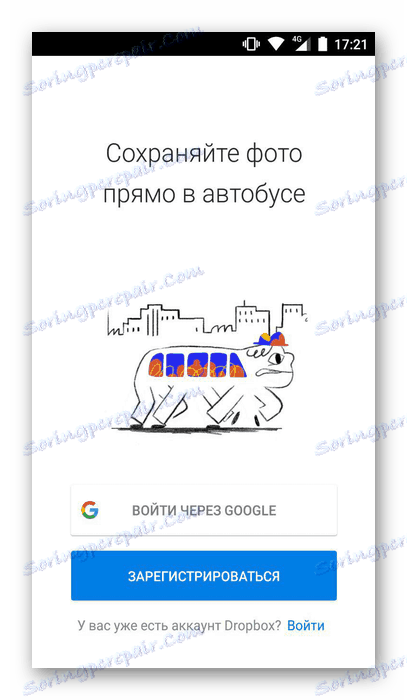
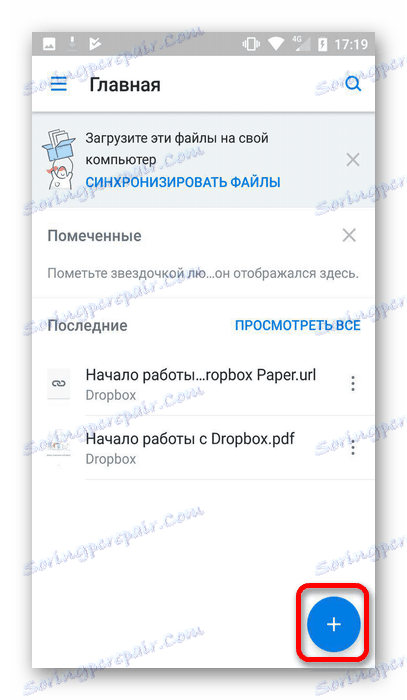
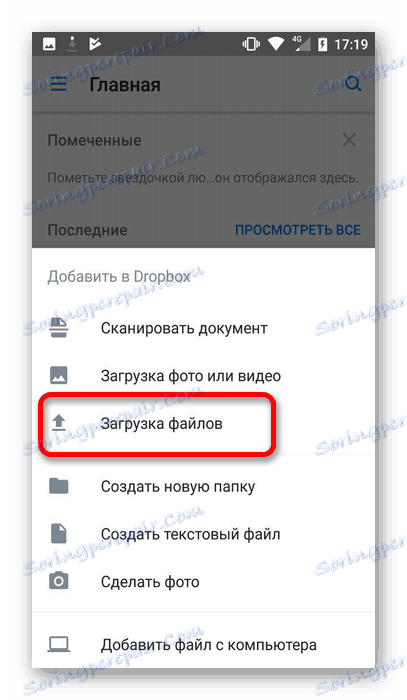

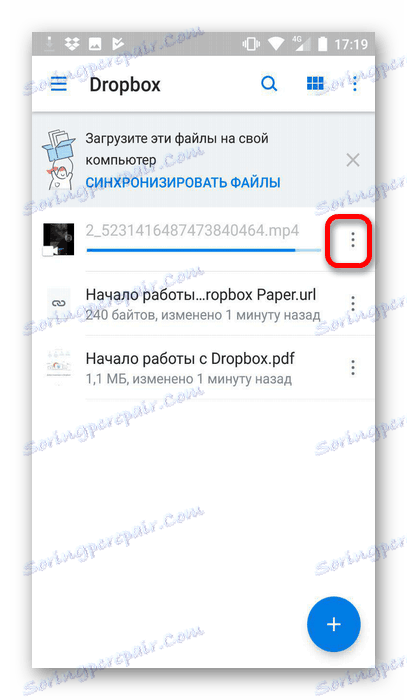
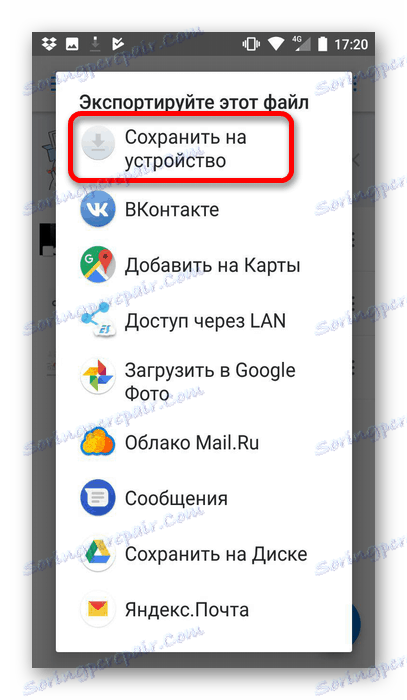
روش 3: بلوتوث
اگر می خواهید فایل ها را از گوشی قدیمی خود منتقل کنید، که شما همیشه نمی توانید سرویس های ذکر شده در بالا را نصب کنید، باید توجه داشته باشید که یکی از عملکردهای ساخته شده است. برای استفاده از Bluetooth، موارد زیر را انجام دهید:
- عملکرد هر دو دستگاه را فعال کنید.
- پس از آن، با استفاده از تلفن قدیمی، به فایل های مورد نیاز بروید و روی نماد "ارسال" کلیک کنید.
- در لیست روش های موجود، "بلوتوث" را انتخاب کنید.
- پس از آن، شما باید دستگاهی را که فایل ها منتقل می شود تعیین کنید.
- به محض این که اقدامات شرح داده شده به پایان رسید، دستگاه جدید را بردارید و در پنجره ظاهر، انتقال فایل ها را تأیید کنید. پس از اتمام عملیات، تمام موارد انتخاب شده در حافظه دستگاه ظاهر می شود.
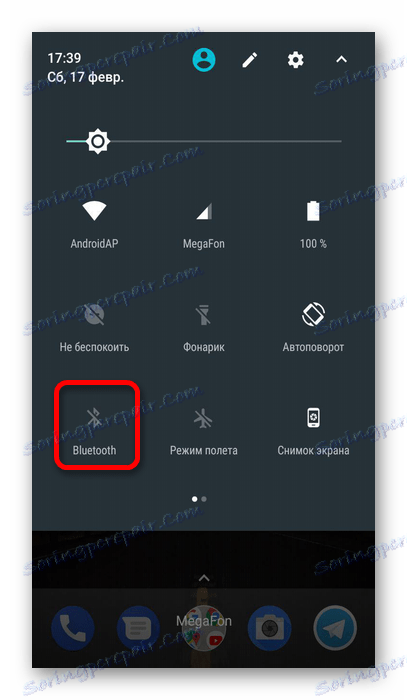
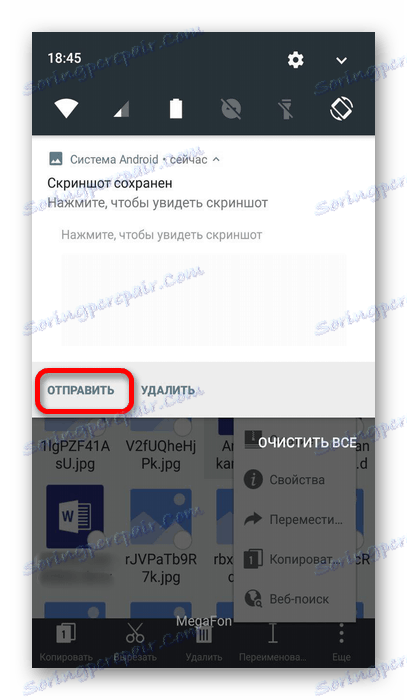
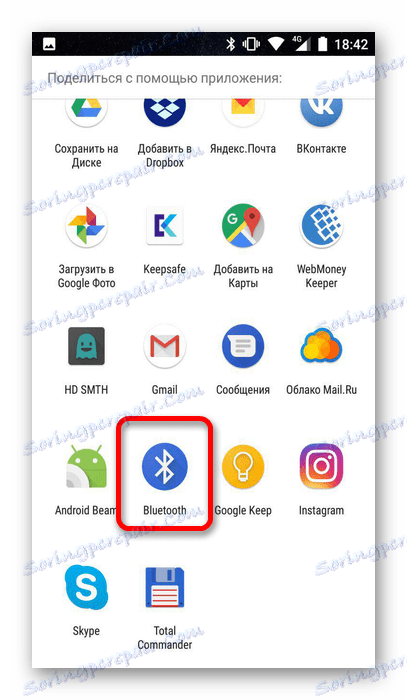
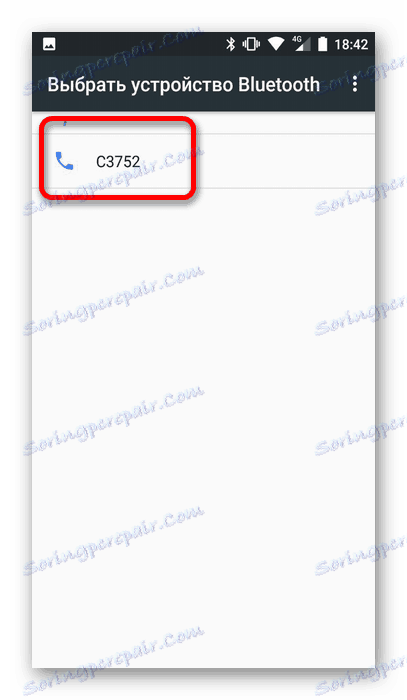
روش 4: کارت SD
این روش تنها می تواند مورد استفاده قرار گیرد اگر یک اسلات مربوطه در هر دو گوشی هوشمند وجود داشته باشد. اگر کارت جدید است، ابتدا آن را به دستگاه قدیمی وارد کنید و همه فایل ها را به آن انتقال دهید. این را می توان با استفاده از دکمه "ارسال" ، که در روش قبلی شرح داده شد انجام می شود. سپس کارت را به دستگاه جدید منتقل کنید و آن را وصل کنید. آنها هنگام اتصال به صورت خودکار در دسترس خواهند بود.
روش 5: PC
این گزینه کاملا ساده است و نیازی به وجوه اضافی ندارد. برای استفاده از آن موارد زیر لازم است:
- دستگاه ها را به کامپیوتر وصل کنید. در همان زمان، یک پیام بر روی آنها نمایش داده می شود، که در آن شما باید بر روی دکمه «OK» کلیک کنید ، که لازم است برای دسترسی به فایل ها.
- ابتدا به گوشی هوشمند قدیمی بروید و در لیست پوشه ها و فایل هایی که ظاهر می شوند، آنهایی را که نیاز دارید پیدا کنید.
- آنها را به یک پوشه در دستگاه جدید انتقال دهید.
- اگر شما نمی توانید هر دو دستگاه را به یک کامپیوتر وصل کنید، ابتدا فایل ها را به یک پوشه در کامپیوتر کپی کنید، سپس تلفن دوم را ببندید و آن را به حافظه آن منتقل کنید.
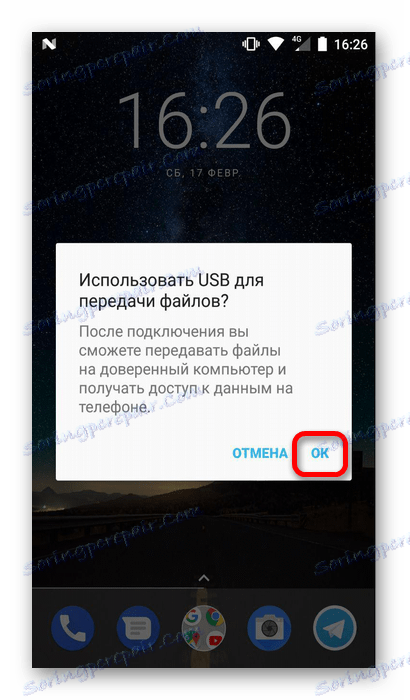
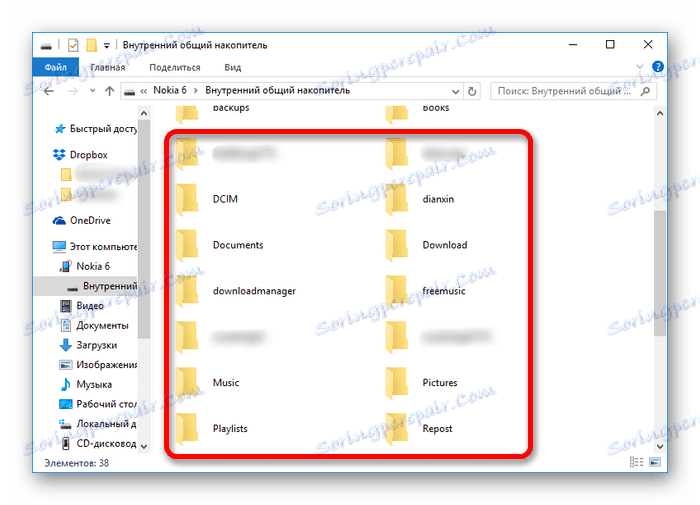
با استفاده از روش های بالا توضیح داده شده، می توانید از یک اندروید به یک دیگر بدون از دست دادن اطلاعات مهم بروید. این روش به اندازه کافی سریع و بدون نیاز به تلاش و مهارت زیاد انجام می شود.